在日常使用 iPhone 时,可能有的朋友会遇到 iPhone 无法自动调节亮度的问题。这里简单分享一些当 iPhone 不能自动调节亮度时处理方法。
一、现如今很多朋友都喜欢给 iPhone 加上一个保护套,由于 iPhone 的光线探测器位于头部,如果 iPhone 放在保护壳中,将其从中取出。

iPhone显示屏无法自动调节亮度怎么办
二、如果显示屏上有保护膜,请将其去掉试试,有可能是保护膜导致光线探测失效。

iPhone显示屏无法自动调节亮度怎么办
三、验证“自动亮度调节”,打开 iPhone 上的“设置”,在设置列表中找到并点击“亮度与墙纸”选项然后检查“自动亮度调节”是否为开启状态,如下图所示
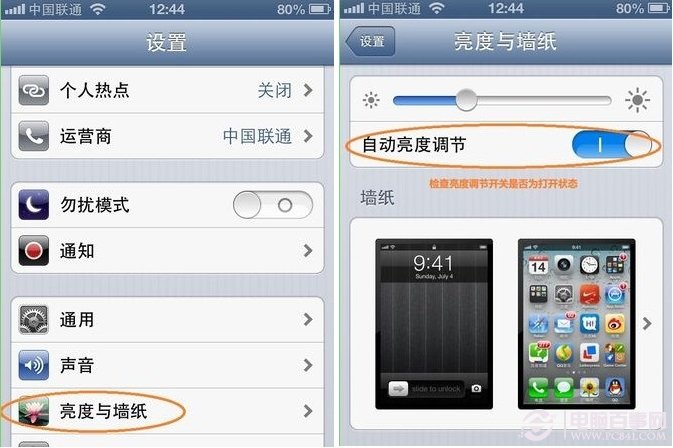
iPhone显示屏无法自动调节亮度怎么办
四、按主屏幕按钮返回主屏幕,然后按“睡眠/唤醒”按钮锁定 iPhone。
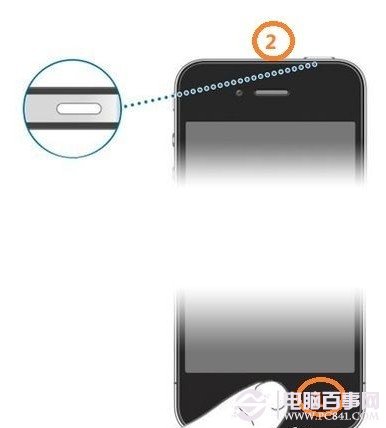
iPhone显示屏无法自动调节亮度怎么办
五、在明亮环境中用手或者其它不透光的东西,遮住 iPhone 上部三分之一以阻挡光线,然后按“睡眠/唤醒”按钮或“主屏幕按钮”来唤醒手机。滑动滑块解锁手机。注意观察屏幕和应用软件图标的亮度,此时应略微变暗。

iPhone显示屏无法自动调节亮度怎么办
七、移去显示屏上部的遮盖物,显示屏不久应会变亮。如果感觉不到变化的话,可以打开设置里的亮度调节,这时应该会看到亮度调节滑块会自己滑动。
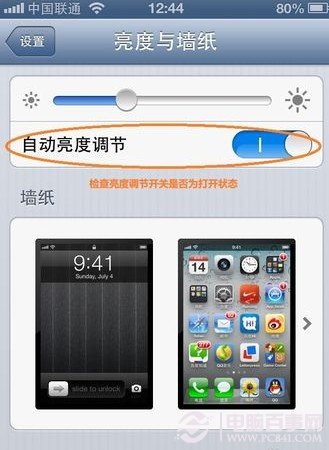
iPhone显示屏无法自动调节亮度怎么办
八、如果还是不行的话,可以尝试关闭手机再开机。按住 iPhone 的电源键不动,直到出现关机滑块,然后滑动关机再按电源键开机,如图所示
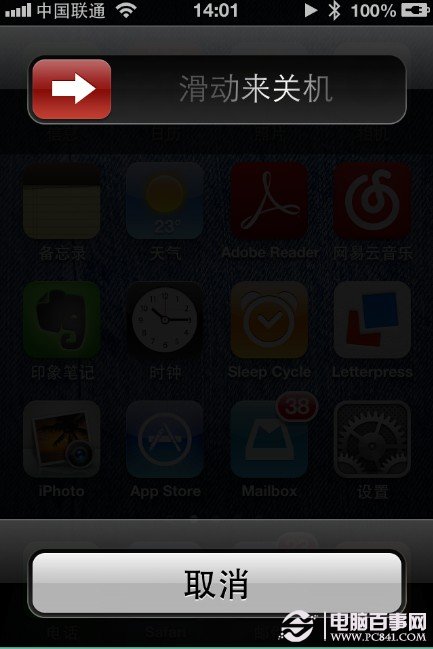
iPhone显示屏无法自动调节亮度怎么办
九、如果上面的所有方法都尝试过了,建议送修苹果售后检测是否为硬件故障。

iPhone显示屏无法自动调节亮度怎么办




